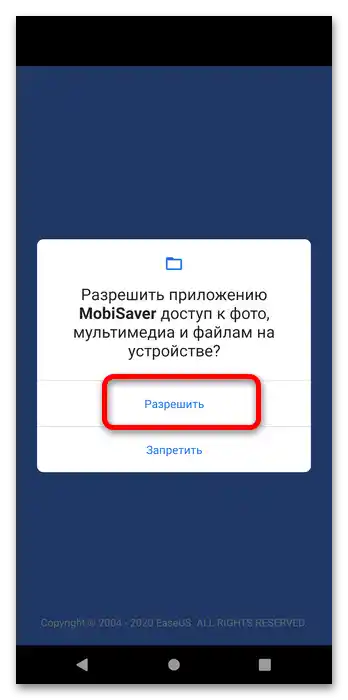Zawartość:
Opcja 1: Karta nie była używana jako pamięć wewnętrzna
Zadanie znacznie się upraszcza, jeśli microSD nie była używana jako pamięć wewnętrzna twojego telefonu, ponieważ w takim przypadku nie jest zaszyfrowana i dostęp do danych można uzyskać bez większych problemów.
Metoda 1: EaseUS MobiSaver
Na początek rozważmy narzędzie o nazwie EaseUS MobiSaver. Jest to dość typowa aplikacja na Androida, która jest bardziej ukierunkowana na odzyskiwanie plików multimedialnych i historii wiadomości, ale przyda się również do uzyskania danych z sformatowanej karty pamięci.
- Przy pierwszym uruchomieniu program prosi o pozwolenie na dostęp do systemu plików – udziel go, jest to wymagane do pełnej funkcjonalności.
![jak przywrócić kartę pamięci w telefonie-1]()
Będzie również konieczne zaakceptowanie polityki prywatności i umowy licencyjnej.
- W głównym menu dotknij przycisku "Karta SD".
- Natychmiast rozpocznie się proces skanowania. Po jego zakończeniu aplikacja wyświetli komunikat informacyjny z liczbą znalezionych plików.
- Jeśli program rozpozna odpowiednie pliki, wyświetli je. Pozostaje tylko zaznaczyć potrzebne i nacisnąć "Odzyskaj".
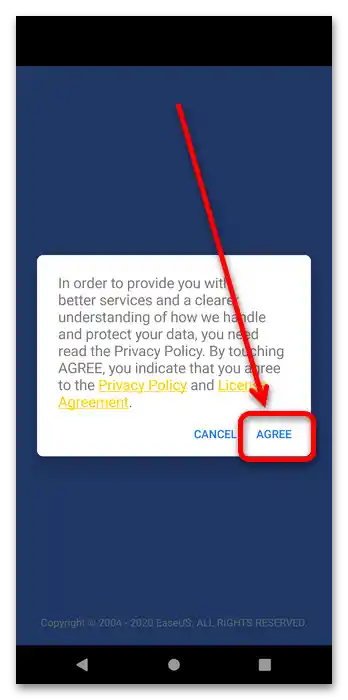
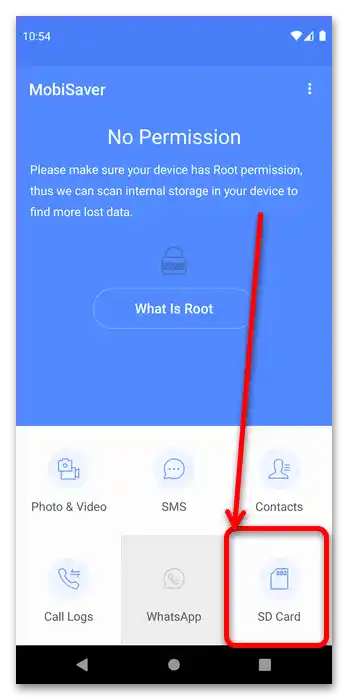
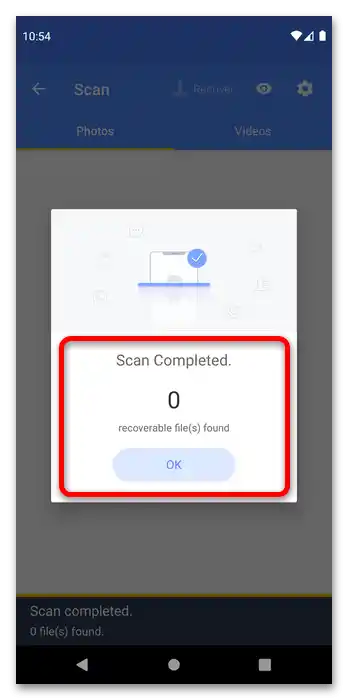
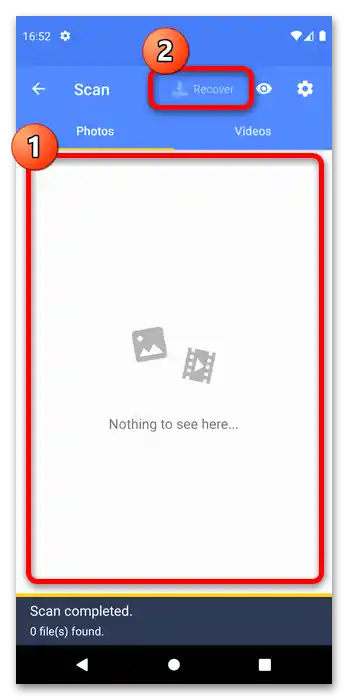
EaseUS MobiSaver może działać bez uprawnień roota, ale jego możliwości, nawet z dostępem administracyjnym, są wciąż ograniczone.
Metoda 2: Undeleter (tylko Root)
Alternatywą dla wspomnianej aplikacji jest Undeleter, działająca na podobnej zasadzie, jednak wymagająca posiadania uprawnień roota.Ostatnie pozwala algorytmom skanować system plików głębiej, co czyni to narzędzie bardziej efektywnym.
- Po uruchomieniu programu na ekranie powitalnym naciśnij "Dalej".
- Tutaj będzie konieczne udzielenie dostępu do geolokalizacji (nieobowiązkowe) oraz systemu plików (obowiązkowe).
- Na tym etapie należy przyznać Undeleterowi uprawnienia roota.
- Aby rozwiązać nasz problem, potrzebna będzie opcja "Przywróć pliki", dotknij jej.
- Aplikacja zacznie skanować system w poszukiwaniu dostępnych nośników. Po zakończeniu tej procedury pojawi się okno z wyborem metody wyszukiwania. Dla sformatowanych kart pamięci odpowiednią opcją jest "Generic Scan", wybierz ją.
- Wskaź typy plików, które chcesz przywrócić – dostępne są głównie multimedia, ale są też archiwa i dokumenty. Zaznacz potrzebne opcje (nie ma możliwości jednorazowego wyboru wszystkich pozycji, trzeba to zrobić ręcznie) i naciśnij "Skanuj".
- Ponownie poczekaj, aż program sprawdzi system plików – procedura może zająć trochę czasu. Po pojawieniu się wyników do przywrócenia zaznacz jedną lub kilka znalezionych pozycji długim naciśnięciem na każdą, a następnie naciśnij przycisk z ikoną dyskietki i wybierz "Zapisz plik". Dane są zapisywane w folderze aplikacji w głównym pamięci, dlatego aby uzyskać dostęp do przywróconych informacji, skorzystaj z dowolnego menedżera plików.
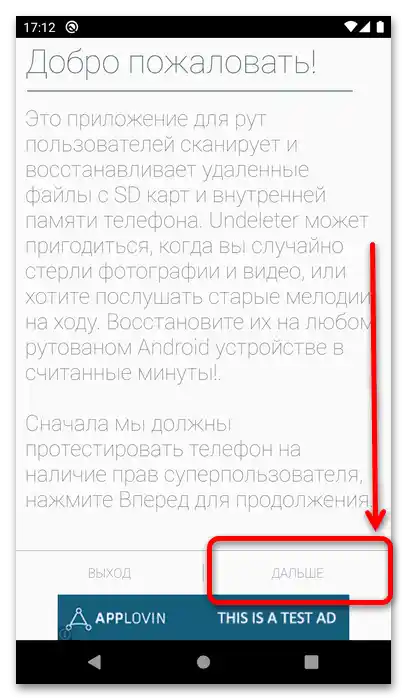
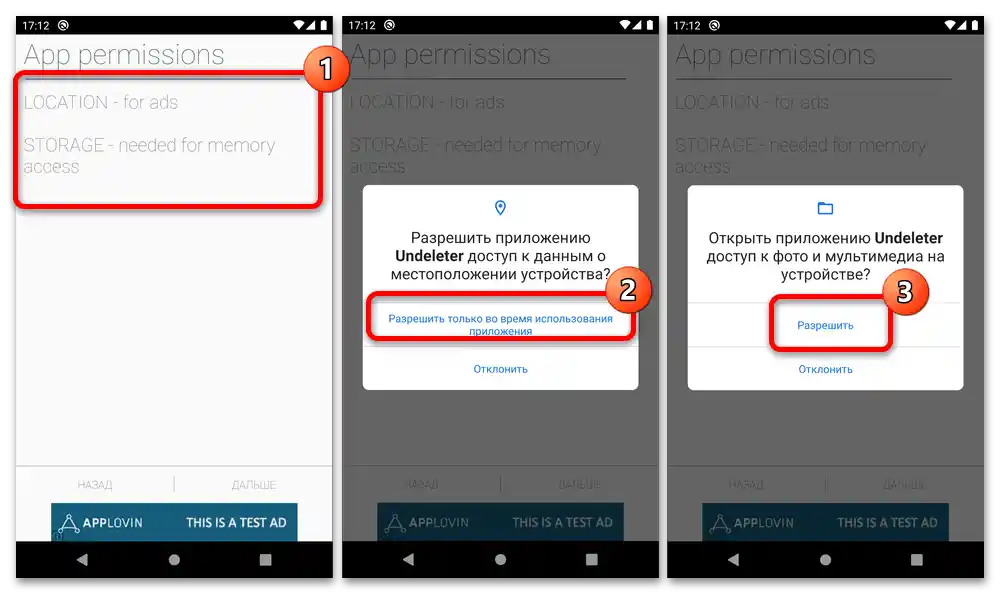


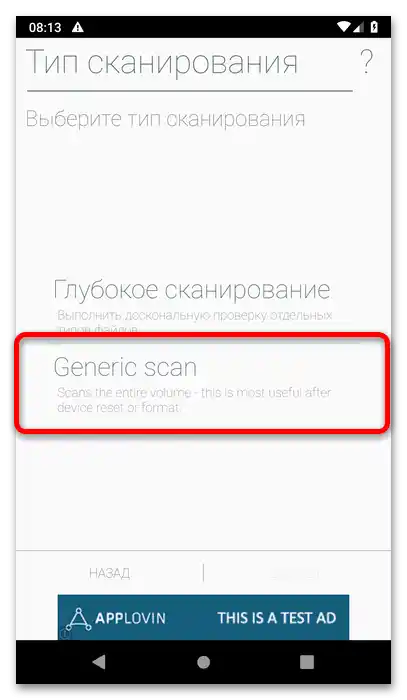
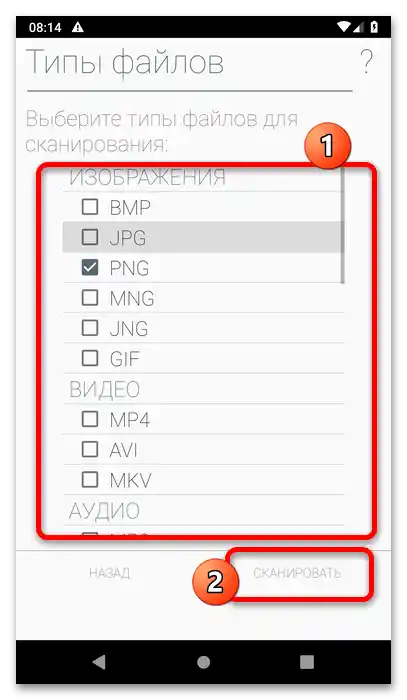
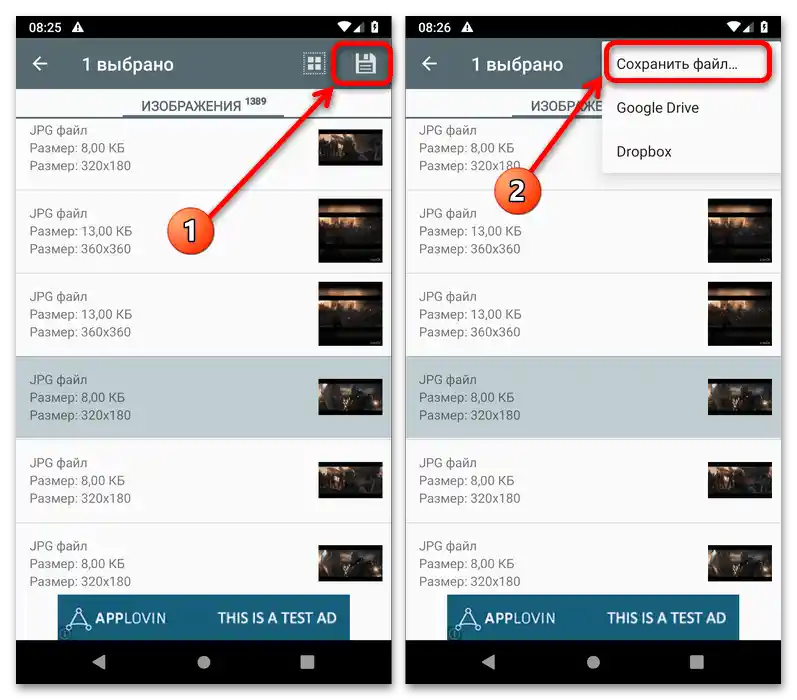
Undeleter jest jednym z najbardziej funkcjonalnych narzędzi do rozwiązania omawianego problemu, jedyną poważną wadą jest konieczność posiadania roota.
Sposób 3: Użycie komputera
Bardziej niezawodną metodą przywracania informacji z sformatowanej karty pamięci telefonu będzie podłączenie jej do komputera i użycie programów do odzyskiwania plików – jest ich dość dużo, więc każdy znajdzie odpowiednie dla siebie rozwiązanie.Przykład pracy z takim oprogramowaniem można znaleźć w artykule pod podanym linkiem.
Szczegóły: Odzyskiwanie sformatowanej karty pamięci
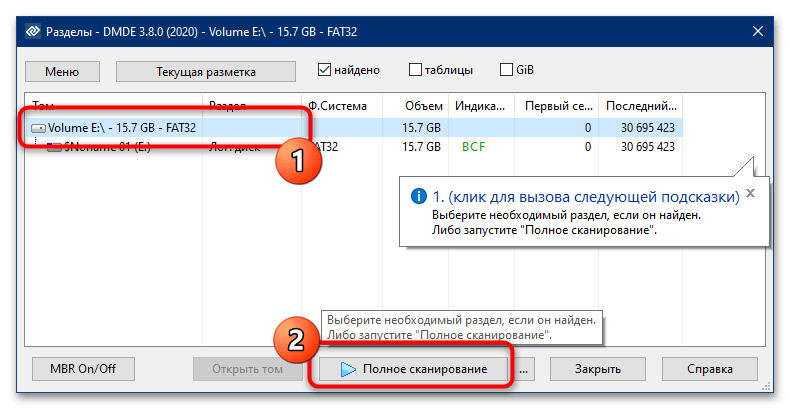
Opcja 2: Karta była częścią wewnętrznej pamięci telefonu
Jeśli nośnik został sformatowany do pracy jako dodatkowa pamięć telefonu, niewiele można tutaj zrobić samodzielnie. Chodzi o to, że podczas formatowania microSD w ten sposób informacje na niej są szyfrowane w celach bezpieczeństwa, a klucz znajduje się na urządzeniu, na którym przeprowadzono tę procedurę. Mówiąc prościej, po podłączeniu takiego nośnika do innego urządzenia lub komputera zamiast plików znajdzie się nieczytelny zestaw bajtów.
Programy do odzyskiwania danych w tym przypadku nie pomogą, dlatego informacje można uznać za trwale utracone. Aby uniknąć powtórzenia takiej sytuacji, zalecamy regularne tworzenie kopii zapasowych – ręcznie lub automatycznie, za pomocą chmury, na przykład Google Dysku, który jest domyślnie dostępny na większości urządzeń z Androidem, a także dostępny do pobrania.